Uklonite virus HELP_YOUR_FILES (Poboljšane instrukcije)
HELP_YOUR_FILES Priručnik za uklanjanje virusa
Što je Virus HELP_YOUR_FILES?
Što moram znati o virusu HELP_YOUR_FILES?
HELP_YOUR_FILES samo je još jedno izdanje developera ransomware programa CryptoWall. Vrlo usko je povezan s virusima CryptoWall 3.0 virus, Cryptowall 4.0 i HELP_DECRYPT virus. Ako nikada niste čuli niti za jednu od ovih prijetnji, morate znati da spadaju u kategoriju ransomware programa koja se smatra jednom od najopasnijih malware skupina programa. Virusi koji spadaju u ovu kategoriju koriste se naprednim tehnikama infiltracije u ciljano računalo. Uz to, vrlo lako mogu šifrirati važne datoteke i zahtijevati od korisnika da plati otkupninu.
Kad virus HELP_YOUR_FILES pokušava inficirati sistem, prezentirat će se kao legitiman privitak u email poruci. Može se prezentirati kao obavijest iz banke, račun ili tome slična datoteka koja se mora otvoriti. Čim inficira računalo, ova prijetnja šifrira većinu datoteka (audio, video, tekstualne i slične datoteke) na različitim particijama PC-ja. Obično će to napraviti uz pomoć RC4 koda. Morate biti oprezni jer virus HELP_YOUR_FILES vrlo lako može šifrirati sljedeće (i njima slične) ekstenzije: .txt, .ppt, .jpg, .gif, .pdf, .mp3, .mp4, .flv, .wmv. Jednom kad virus modificira te datoteke, zamijenit će njihova imena nasumičnim simbolima (ysjo96d.9d4, itd.) i zvjezdicama, uz prikazivanje poruke upozorenja na ekranu žrtve:
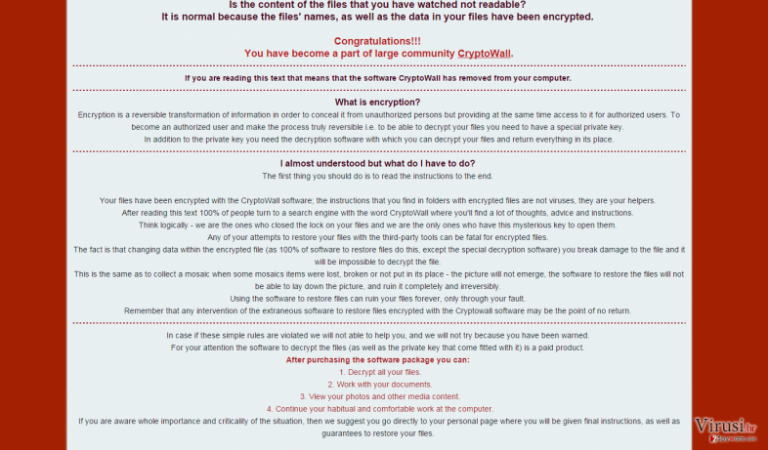
Moći ćete primijetiti da svaki folder koji sadrži šifrirane datoteke sadrži i jednu od sljedećih datoteka – HELP_YOUR_FILES.PNG, HELP_YOUR_FILES.HTML ili HELP_YOUR_FILES.TXT. Te datoteke sadrže informacije vezane za dešifriranje datoteka koje su zaključane. Kao što možete vidjeti, ovaj virus traži plaćanje otkupnine u visini od 700 dolara putem virtualne valute Bitcoin. Korisnik mora platiti otkupninu unutar određenog roka; u suprotnom virus može zatražiti dvostruki ili čak trostruki iznos. Također se zna da virus HELP_YOUR_FILES može blokirati alate koji bi se mogli iskoristiti za dešifriranje vaših datoteka. Nažalost, nećete moći doći do svojih datoteka bez plaćanja otkupnine. U ovom slučaju, NE smijete platiti otkupninu jer vam to neće pomoći. Morat ćete ukloniti virus HELP_YOUR_FILES sa svog računala. To možete napraviti uz pomoć programa FortectIntego.
Kako ransomware program HELP_YOUR_FILES može inficirati moje računalo?
Ovaj virus najčešće se širi internetom uz pomoć lažnih email poruka, pa zato NIKAD ne bi smjeli otvarati poruke koje je poslao nepoznati pošiljaoc ili preuzimati privitke iz takvih poruka. Ovaj ransomware program funkcionira kao trojanac – žrtvi može biti poslan kao “PENALTY.TX.EXE”, “REWARD.TXT.EXE”, “RESUME.TXT.EXE” ili slično naslovljena datoteka. Neiskusni korisnik možda neće razumjeti što te ekstenzije znače – .txt ekstenzija ne znači da je riječ o tekstualnom dokumentu, jer iza njega slijedi ekstenzija .exe, što znači da je riječ o programu. Još jedan dobar savjet je izbjegavanje surfanja po nepouzdanim web stranicama jer nikada ne znate sadrži li neka takva stranica hyperlink koji može automatski pokrenuti datoteku inficiranu virusom HELP_YOUR_FILES. Pogotovo izbjegavajte klikanje na nepouzdane linkove na pornografskim stranicama – tamo se vrlo često mogu pronaći zaražene URL adrese koje mogu pokrenuti izvršavanje malicioznih datoteka.
Uz to, uvijek bi morali vrlo pažljivo instalirati bilo kakav software na svoje računalo. Molimo vas da obratite pažnju na svaki korak instalacije i pobrinete se da ne preskočiti niti jednu važnu izjavu. Potrošite nekoliko minuta i pročitajte dokumente “Izjavu o privatnosti” i “Uvjete korištenja”, a ako naiđete na bilo kakve sumnjive izjave da program koji namjeravate instalirati promovira opcionalne aplikacije, odmah provjerite postavke same instalacije. Uvijek odaberite “napredan/prilagođeni” (“advanced/custom”) način instalacije i nakon toga poništite odabir svakog pristanka na instaliranje nepoznatih programa. Trebali bi vidjeti cijeli popis.
Kako ukloniti ovaj virus?
Nažalost, šifrirane datoteke nećete moći vratiti ako ih nemate pohranjene na eksternom hard disku. Možete probati s nekim od sljedećih alata, ali nema nikakve garancije da će vam oni pomoći i popraviti vaše računalo: R-Studio, Photorec. Virus HELP_YOUR_FILES, poznat i pod nazivom CryptoWall 4.0, može se eliminirati ako pratite korake koji slijede. Također možete instalirati anti-spyware program koji preporučujemo, FortectIntego, i ukloniti malware program HELP_YOUR_FILES automatski.
Ručni HELP_YOUR_FILES Priručnik za uklanjanje virusa
Ransomware: Ručno uklanjanje ransomware programa u Safe Mode načinu rada
Važno! →
Vodič za ručno uklanjanje mogao bi biti previše kompliciran za obične korisnike računala. Da bi se proveo ispravno, taj vodič zahtijeva napredno IT znanje (ako se vitalne sistemske datoteke obrišu ili oštete, može doći do kompromitiranja kompletnih Windowsa) i moglo bi oduzeti nekoliko sati slobodnog vremena. Stoga toplo preporučujemo automatsku metodu uklanjanja koja se nalazi iznad.
Korak 1. Pristupite načinu rada Safe Mode with Networking
Ručno uklanjanje malware aplikacija najbolje bi se trebalo provesti u Safe Mode načinu rada.
Windows 7 / Vista / XP
- Kliknite na Start > Shutdown > Restart > OK.
- Kad vaše računalo postane aktivno, počnite višekratno pritiskati tipku F8 (ako to ne upali, probajte s F2, F12, Del, itd. – sve ovisi o modelu matične ploče) sve dok ne ugledate prozor Advanced Boot Options.
- S popisa odaberite Safe Mode with Networking.

Windows 10 / Windows 8
- Desnom tipkom miša kliknite na Start i odaberite Settings.

- Skrolajte prema dolje i odaberite Update & Security.

- Na lijevoj strani prozora odaberite Recovery.
- Ponovno skrolajte prema dolje i pronađite sekciju Advanced Startup.
- Kliknite na Restart now.

- Odaberite Troubleshoot.

- Idite na Advanced options.

- Odaberite Startup Settings.

- Pritisnite Restart.
- Sada pritisnite 5 (ili kliknite na 5) – Enable Safe Mode with Networking.

Korak 2. Isključite sumnjive procese
Windows Task Manager koristan je alat koji prikazuje sve procese aktivne u pozadini. Ako malware program radi kao proces, morate ga isključiti:
- Na tipkovnici pritisnite Ctrl + Shift + Esc da biste otvorili Windows Task Manager.
- Kliknite na More details.

- Skrolajte prema dolje do sekcije Background processes i tražite nešto što vam je sumnjivo.
- Kliknite desnom tipkom miša na to i odaberite Open file location.

- Idite natrag na proces, kliknite na njega desnom tipkom miša i odaberite End Task.

- Delete).
Korak 3. Provjerite Startup programa
- Na tipkovnici pritisnite Ctrl + Shift + Esc da biste otvorili Windows Task Manager.
- Idite na karticu (tab) Startup.
- Desnom tipkom miša kliknite na sumnjivi program i odaberite Disable.

Korak 4. Obrišite datoteke virusa
Datoteke povezane s malware aplikacijom mogu se pronaći na raznim mjestima u sistemu računala. Slijede upute kako pronaći barem neke od njih:
- U Windows Search upišite Disk Cleanup i pritisnite Enter.

- Odaberite particiju diska koju želite očistiti (C: je obično vaš glavni disk, a maliciozne datoteke vjerojatno se nalaze u njemu).
- Skrolajte po popisu Files to delete i odaberite sljedeće:
Temporary Internet Files
Downloads
Recycle Bin
Temporary files - Odaberite Clean up system files.

- Također možete potražiti maliciozne datoteke skrivene u sljedećim folderima (te unose utipkajte u Windows Search i pritisnite Enter):
%AppData%
%LocalAppData%
%ProgramData%
%WinDir%
Nakon što ste završili, ponovno pokrenite vaš PC u normalnom načinu rada.
Ukloni HELP_YOUR_FILES koristeći System Restore
-
Korak 1: Podigni sustav računala na Safe Mode with Command Prompt
Windows 7 / Vista / XP- Kliknite na Start → Shutdown → Restart → OK.
- Kad se vaše računalo aktivira, počnite pritiskati F8 više puta sve dok vam se ne pokaže prozor Advanced Boot Options.
-
Na listi odaberite Command Prompt

Windows 10 / Windows 8- Pritisnite gumb Power kod Windows ekrana za logiranje. Sada pritisnite i držite Shift, koji se nalazi na tipkovnici, pa kliknite Restart..
- Sada odaberite Troubleshoot → Advanced options → Startup Settings i na kraju pritisnite Restart.
-
Kad se računalo aktivira, odaberite Enable Safe Mode with Command Prompt u prozoru Startup Settings.

-
Korak 2: Vratite sistemske datoteke i postavke
-
Kada se pojavi prozor Command Prompt, upišite cd restore i kliknite Enter.

-
Sada upišite rstrui.exe i još jednom pritisnite Enter.

-
Kad se pojavi novi prozor, kliknite na Next i odaberite točku vraćanja prije infiltracije HELP_YOUR_FILES. Nakon što to učinite, kliknite na Next.


-
Sada kliknite na Yes da bi započeli s vraćanjem sistema.

-
Kada se pojavi prozor Command Prompt, upišite cd restore i kliknite Enter.
Na kraju, uvijek morate razmišljati o zaštiti od crypto-ransomware programa. Da bi zaštitili vaše računalo od HELP_YOUR_FILES i ostalih ransomware programa, morate se poslužiti renomiranim anti-spyware programima kao što su FortectIntego, SpyHunter 5Combo Cleaner ili Malwarebytes
Preporučujemo Vam
Nemojte dopustiti da vas vlada špijunira
Vlada ima mnogo problema vezanih uz praćenje korisnika i korisničkih podataka, kao i sa špijuniranjem građana, pa biste trebali uzeti u obzir i naučiti nešto više o sumnjivim praksama prikupljanja podataka. Pokušajte izbjeći bilo kakav pokušaj vlade da vas prati ili špijunira tako da na internetu postanete potpuno anonimni.
Možete odabrati drugu lokaciju kad budete online i pristupati bilo kakvom materijalu bez nekih posebnih ograničenja na sadržaj. Veoma lako možete imati internetsku vezu bez ikakvih rizika od hakerskih napada koristeći Private Internet Access VPN.
Kontrolirajte informacije kojima može pristupiti vlada ili bilo koja neželjena stranka i surfajte internetom bez mogućnosti da vas se špijunira. Čak i ako niste umiješani u ilegalne aktivnosti ili vjerujete svojem izboru usluga i platformi, budite sumnjičavi oko vlastite sigurnosti i poduzmite mjere predostrožnosti korištenjem usluge VPN-a.
Za slučaj malware napada, napravite sigurnosne kopije datoteka za kasniju upotrebu
Korisnici računala mogu na razne načine izgubiti podatke zahvaljujući cyber infekcijama ili upravo njihovom štetnom djelovanju. Softverski problemi koje stvaraju malware programi ili direktan gubitak podataka zbog šifriranja mogu dovesti do problema sa samim uređajem ili čak nanijeti permanentna oštećenja. Kada imate aktualne sigurnosne kopije, na veoma lagan način možete se oporaviti nakon takvog incidenta i nastaviti s radom.
Najbitnije je kreirati ažuriranja za svoje sigurnosne kopije, i to nakon bilo kakve promjene na računalu, pa ćete se moći vratiti točno u vrijeme prije nego je malware bilo što uspio promijeniti ili prije nego problemi s uređajem uzrokuju probleme s performansama ili oštećenje podataka. Kada imate raniju verziju svakog bitnog dokumenta ili projekta, lako ćete izbjeći frustracije i nervne slomove. To je pogotovo korisno kada se malware stvori niotkuda. Za potrebe vraćanja sistema u određenu točku u vremenu možete upotrijebiti Data Recovery Pro.







